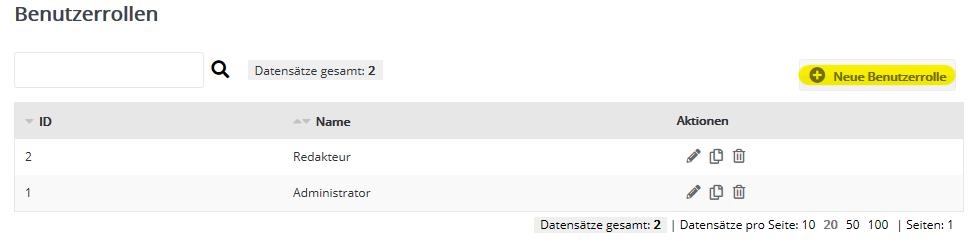Administration: BenutzerrollenIn diesem Menü definieren Sie Benutzerrollen und deren Berechtigungen. Anschließend weisen Sie jedem Benutzer eine oder mehrere Rollen zu. |
Account-Administrator: Es kann nur einen gebenDer im Account zuerst angelegte Nutzer ist automatisch der alleinige Account-Administrator. Er besitzt als einziger Nutzer keine Benutzerrolle, da seine Rechte nicht einschränkbar sind und über die Rollenrechte hinausgehende Sonderrechte beinhalten. Der Account-Administrator lässt sich nicht von anderen Nutzern verändern oder löschen. Beispielrollen 'Administrator' und 'Redakteur'In neuen Accounts sind die Rollen 'Administrator' und 'Redakteur' als Beispiel angelegt. Sie können beide Rollen anpassen und/oder neue Rollen anlegen.
|
Reiter 'Grundeinstellungen'Geben Sie der Rolle einen aussagekräftigen Namen und legen Sie weitere Optionen fest:
Reiter 'Abonnenten-Rechte' und weitereAuf den folgenden Reitern definieren Sie die einzelnen Rollenrechte. Für die meisten Funktionen lassen sich verschiedene Aktionen separat steuern, etwa das Erstellen, Bearbeiten, Löschen von Elementen. Ist keine dieser Aktionen aktiviert, wird die dazugehörende Funktion in der Bedienoberfläche nicht angeboten. In dem Fall fehlt der entsprechende Menüpunkt im Hauptmenü.
Hinweis: Bitte achten Sie auf die inhaltlich sinnvolle Kombination der einzelnen Rollenrechte, gern beraten wir Sie dazu. Die Rollenverwaltung kann logisch nicht zielführende Rechte-Kombinationen technisch nicht ausschließen. Zwei Beispiele:
|